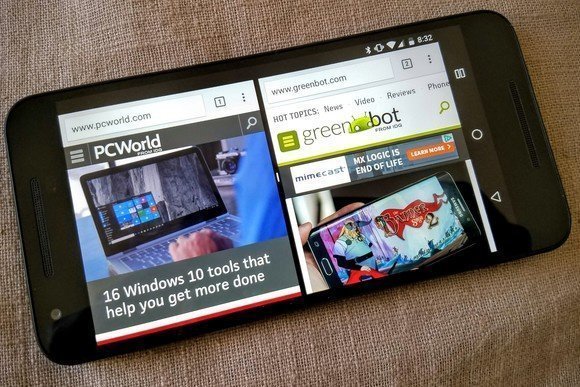Fitur untuk membuat 2 layar ataupun tampilan layar terpisah di android telah ada semenjak sistem pengoperasian Android 8 (Oreo).
Beberapa di ponsel Xiaomi telah eksis semenjak Android 7 (Nougat) dengan fitur yang bersama membagi layar jadi 2 aplikasi sekaligus dapat dijalankan.
Meskipun untuk jenis baru terdapat yang tidak bisa Split Screen.
Jadi untuk dapat mempraktikkan cara membuat 2 layar di hp Samsung berarti ponsel Anda ini wajib mempunyai sistem pengoperasian Android 8 ataupun terbaru.
Generasi android ini, telah dipunyai ponsel Samsung semenjak memakai face Samsung Experience seperti Galaxy A8+, A9, serta J Series. Ataupun paling tidak keluaran tahun 2018 keatas.
Hp Samsung dengan face One UI 1.0 (Android 9) ataupun terbaru akan lebih gampang lagi.
Generasi Samsung A10, A20, A30, A11, A21, M10, M20, serta generasi penerusnya cukup gampang dalam melaksanakan Split Screen. Berikut tutorialnya.
Baca juga: Cara Menonaktifkan Aplikasi Sementara di HP Samsung
Tutorial Membuat 2 Layar HP Samsung
Pilih aplikasi yang akan ditampilkan pada 2 layar, disini akan dipilih aplikasi yang pertama yaitu Youtube
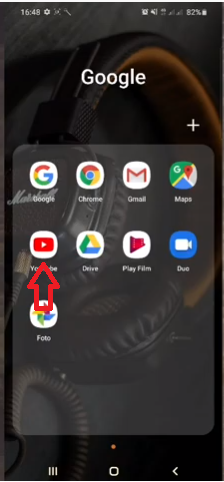
Akan tampil tayangan aplikasi youtube, nanti silahkan pilih video mana yang mau Anda tonton
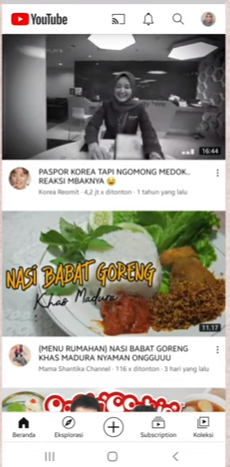
Selanjutnya Anda tekan tombol Recent App (tombol 3 garis, kiri bawah layar)
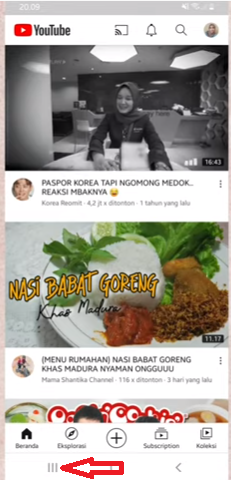
Ketuk pada logo aplikasi di bagian atas
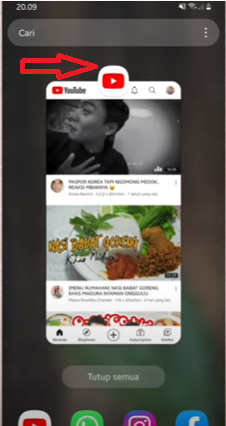
Pilih Buka Dalam Tampilan Layar Terpisah
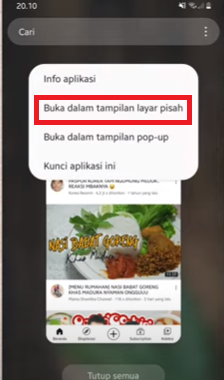
Aplikasi tersebut akan terletak dibagian atas layar
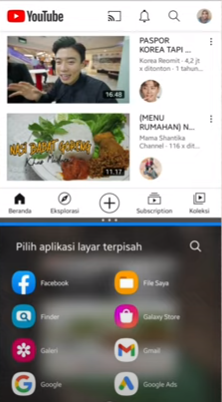
Setelah itu dibagian bawah terdapat pilihan aplikasi lain buat dibuka pada setengah layar bagian bawah
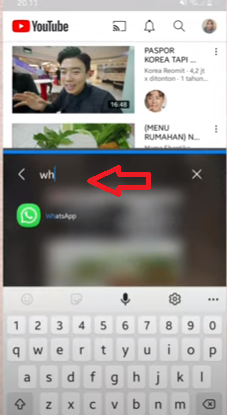
Pilih aplikasi buat mengisi bagian bawah tersebut dengan mengklik tombol search, disini akan dipilih aplikasi WA
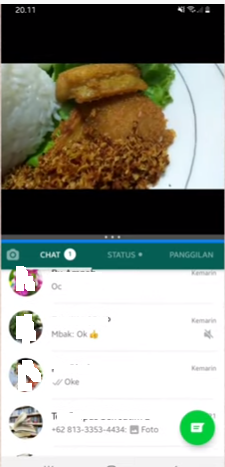
Anda bisa mengubah posisi layar menjadi horizontal
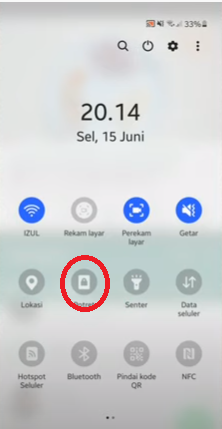
2 layar samsung posisi horizontal akan terlihat lebih mengasyikkan
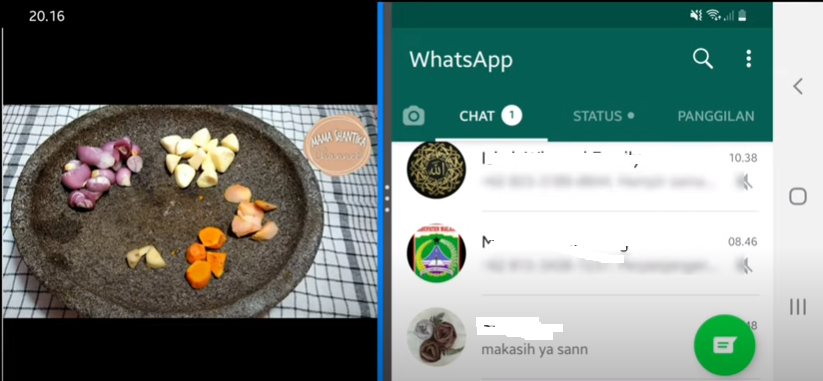
Perbandingan cara membuat 2 layar di hp Samsung terdapat pada spesifikasi ponselnya. Tampilan akan sedikit berbeda pada aplikasi yang muncuul dibagian bawah buat mengisi layar setengahnya.
Bila ponsel Samsung Anda terkategori One UI 1.0 (Samsung Experience), hanya aplikasi terakhir yang sudah dibuka muncul serta dapat dipilih untuk layar dibagian bawah.
Sebaliknya buat ponsel Samsung dengan One UI 2.0 (Android 10), akan banyak pilihan yaitu aplikasi terakhir serta semua aplikasi yang menunjang layar Split ada di ponsel Sobat Androbuntu.
Beberapa tipe One UI ini, pilihan untuk membuka aplikasi jadi 2 terdapat dibagian bawah. Sebagian terdapat dibagian atas, dimana pilihannya lebih sederhana.
Cara Membuat 2 Layar Di Hp Samsung Dengan Aplikasi Tambahan
Sebelumnya, diatas sudah diterangkan cara melaksanakan Split Screen tanpa bantuan aplikasi apapun.
Bila memang ponsel Anda masuk jenis sistem pengoperasian Android Oreo.
Tidak ada tombol buat layar Split seperti halnya Xiaomi Redmi 9A serta Infinix (dibawah RAM 4 GB) maka memerlukan aplikasi. Langkahnya:
- Buka aplikasi Play Store
- Ketuk bagian atas, ketikkan Split Screen
- Pilih salah satu aplikasi Split Screen, jalani instalasi/pemasangan
- Tunggu beberapa saat sampai instalasi selesai
- Buka aplikasi Split Screen tersebut, bagikan izin bila dibutuhkan
- Tentukan tombol buat membuka 2 Layar, aktifkan pada saat Anda membuka suatu aplikasi
- Split Screen akan bisa dilakukan dengan bantuan aplikasi tersebut
Untuk model Samsung lebih lawas, seperti Galaxy J5, J7 serta ponsel satu generasi (dibawah tahun 2018).
Ketuk Tombol Recent Apps (kiri bawah) – Klik Ikon 2 Kotak (layar Split). Aplikasi akan terbuka dalam bentuk 2 bagian layar.
Fungsi ini lebih sederhana serta tidak seberat fitur Samsung yang lebih baru seperti saat ini.
Perlu Anda tahu, tidak semua aplikasi menunjang buat dibuka dalam bentuk 2 layar.
Umumnya aplikasi yang tidak support tersebut tidak akan timbul opsi ketika split screen telah setengah.
Ada pula jika aplikasi tersebut sudah dibuka, maka akan menampilkan informasi kalau tidak menunjang layar terpisah/split screen.
Sebagai anjuran tambahan, dibutuhkan paling tidak spesifikasi RAM sebesar 3 GB buat cara membuat 2 layar di hp Samsung.
Supaya kedua aplikasi yang dibuka pada fashion Split Screen tersebut bisa mudah.
Jika dibawah itu, cenderung memforsir performa ponsel dapat terjadi lag ataupun lemot dalam beberapa waktu.
Terlebih jika Anda suka memakai Split Screen buat membuka aplikasi Youtube memutar video.
Ini ialah aktivitas yang lumayan berat, yakinkan dalam cara membuat 2 layar di hp Samsung pakai spesifikasi yang bagus.